Cara menggambar di foto dan video di Windows 10

- Jika Anda ingin menggambar di foto dan video Windows 10, pastikan ada beberapa aplikasi menggambar luar biasa yang tidak mengecewakan Anda.
- Anda dapat dengan mudah mencapai tujuan Anda menggunakan aplikasi Foto dan alat pengeditannya yang menarik, seperti dijelaskan di bawah ini.
- Dengan Adobe Photoshop, Anda juga dapat membuat banyak perubahan pada gambar dan video Anda. Kami merekomendasikannya sebagai perangkat lunak retouching foto profesional.
- Untuk panduan yang lebih bermanfaat, silakan kunjungi How To kami Hub. Itu dikemas dengan perangkat lunak terbaik yang dapat Anda temukan hari ini dan tips berguna untuk menggunakannya.
Jika Anda ingin menggambar di aplikasi Foto di Windows 10, ini sepertinya hari keberuntunganmu. Microsoft telah merilis banyak fitur baru yang menarik untuk aplikasi yang sama yang ingin Anda gunakan.
Ini berarti Anda memiliki lebih banyak pilihan untuk meningkatkan kreativitas Anda. Anda dapat dengan mudah mencoret-coret foto dan video menggunakan layar sentuh, stylus, atau mouse komputer.
Selain itu, aplikasi Foto memungkinkan Anda untuk membuat animasi dari proses menggambar Anda dalam gambar dan memberi Anda opsi untuk membagikannya sebagai video.
Selama bertahun-tahun, jenis marker baru dan warna berbeda lainnya telah ditambahkan sehingga Anda dapat menyesuaikan foto terbaik Anda dan membaginya dengan orang lain.
Selain itu, Microsoft juga merampingkan tugas-tugas umum dan alat pengeditan, termasuk alat potong dan putar, melalui antarmuka pengguna yang terus diperbarui.
Anda juga akan menemukan bilah navigasi horizontal untuk membantu Anda menelusuri foto yang diurutkan berdasarkan album atau folder, jadi tunggu apa lagi?
Anda sebaiknya bertindak cepat ketika inspirasi muncul.
Bagaimana cara menggambar di foto dan video Windows 10?
1. Dengan mudah menggambar foto dan video menggunakan aplikasi Foto
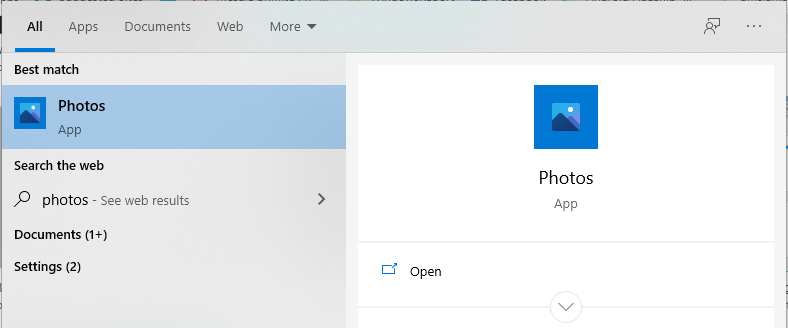
- Mulailah dengan membuka video atau foto dari galeri Anda.
- Kemudian pilih Edit dan buat opsi.
- Klik pada Gambar selanjutnya.
- Dari Windows Bilah Alat Tinta ditampilkan di bawah, pilih pena pilihan Anda.
- Pilih ukuran dan warna font yang ingin Anda gunakan dari berbagai palet.
- Mulai menggambar pada gambar dan video. Tidak ada yang menyerbu Anda!
2. Unduh Adobe Photoshop

Jika Anda ingin memiliki lebih banyak opsi untuk mengedit foto dan video di Windows 10, apa pendapat Anda tentang mencoba Adobe Photoshop?
Ini adalah perangkat lunak referensi ketika Anda bermaksud membuat gambar resolusi tinggi, mengubah warna kulit, bermain-main dengan opsi warna, dan melakukan semua jenis pengeditan sehari-hari.
Sedangkan bagi Anda yang ingin mengubah gambar umum menjadi gambar profesional dengan mudah, Photoshop juga menawarkan banyak alat dalam hal itu.
Sikat luar biasa yang dapat dengan mudah dikontrol dengan stylus atau pena sentuh pada iPad dan filter desain grafis yang tak terhitung jumlahnya berada dalam jangkauan siapa pun yang mencoba membuat pernyataan dalam hal kreativitas.
Tidak sedikit, tidak masalah jika jadwal Anda terlihat gila akhir-akhir ini. Mulai di iPad Anda saat bepergian, dan kemudian selesaikan di desktop Anda karena pekerjaan Anda selalu disimpan di cloud.
⇒ Unduh Adobe Photoshop secara gratis di sini
Jika Anda memiliki alat di atas di tangan Anda, fitur apa yang Anda suka gunakan? Bagikan pemikiran Anda di bagian komentar di bawah ini.
FAQ: Pelajari lebih lanjut tentang cara menggambar di foto di Windows 10
- Lalu Windows 10 punya program foto?
Ya itu. Ini adalah aplikasi foto lama yang sama yang telah Anda kenal selama bertahun-tahun, dikemas dengan hadiah untuk semua penggemar fotografi.
- Bagaimana saya bisa menggambar di komputer saya?
Untuk menggambar di komputer Anda, Anda harus menggunakan Windows Aplikasi 10 foto. Cukup buka foto dari galeri Anda, pilih Edit dan buatakhirnya klik Gambar.
- Untuk apa perangkat lunak fotografi terbaik? Windows 10?
Adobe Photoshop sejauh ini merupakan perangkat lunak fotografi terbaik untuk Windows 10. Kebanyakan profesional mengandalkan alat canggih mereka hari ini.
Dari editor Note: Posting ini awalnya diterbitkan pada Desember 2016 dan sejak itu telah diperbarui dan diperbarui pada April 2020 untuk kesegaran, ketepatan dan kelengkapannya.

![Kernel Power 41 kesalahan dalam Windows 10 [ULTIMATE GUIDE] 2](http://applexgen.com/wp-content/uploads/2020/04/1586514728_Kernel-Power-41-error-en-Windows-10-ULTIMATE-GUIDE.jpg)


